随着社交媒体的不断发展,微信成为了我们生活中必不可少的通讯工具之一。而微信聊天界面的个性化定制也越来越受到大家的关注。其中苹果手机微信打字背景图和 iPhone 微信聊天背景图片的设定更是备受瞩目。想要给自己的微信聊天界面加点个性?那就赶紧来看看苹果手机微信打字背景图怎么设置,iPhone 微信聊天背景图片如何更换吧!
iPhone微信聊天背景图片如何更换
具体方法:
1.首先点击手机上的微信的图标进入微信。在微信的界面点击右下角的小人儿的图标。
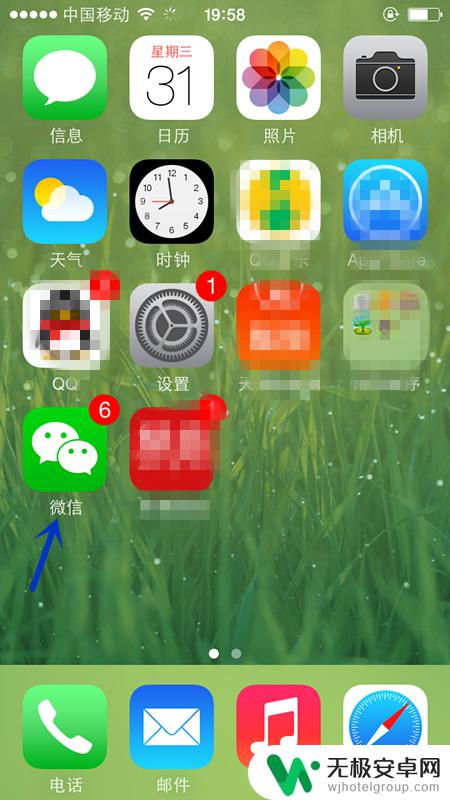
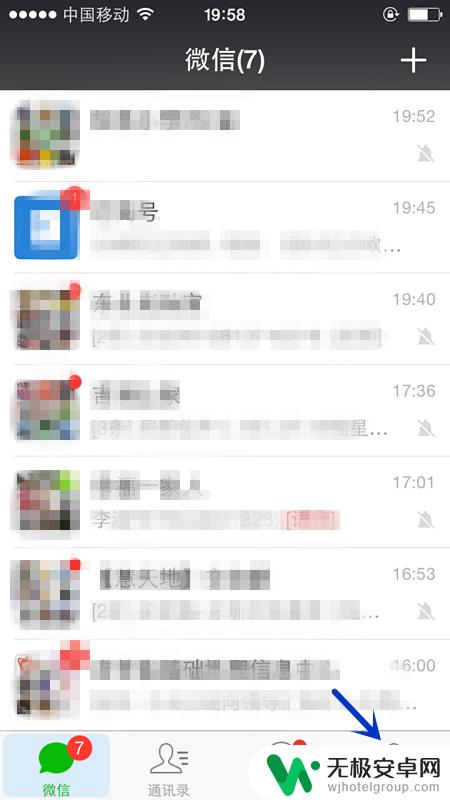
2.这样进入到我的界面,可以看到有我的相册、钱包、表情等等的选项。选择“设置”右侧的灰色的小箭头。
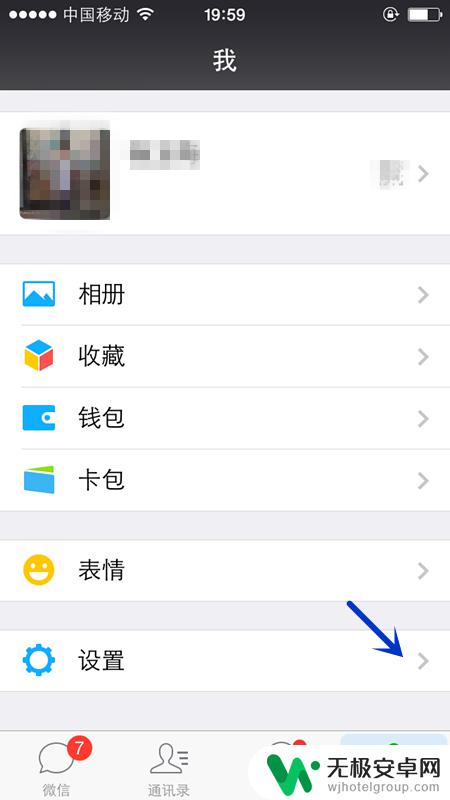
3.在我的设置的界面里面,点击“通用”右侧的灰色的小箭头。
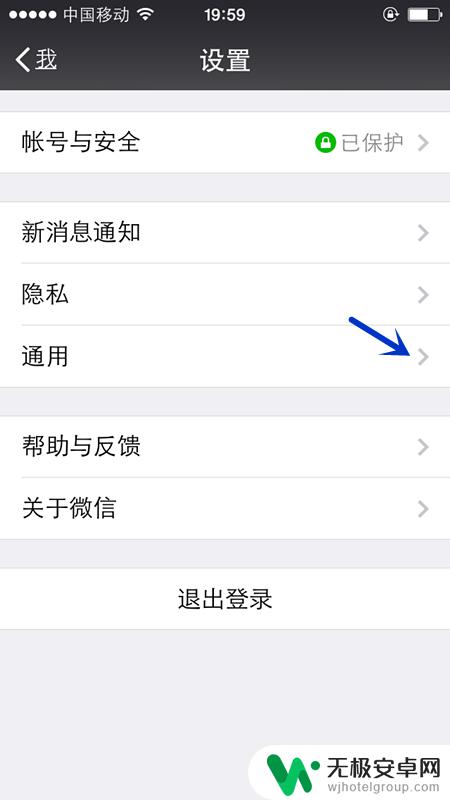
4.进入到通用的界面,看到可以设置字体大小、听筒模式等等。选择“聊天背景”右侧的灰色的小箭头。
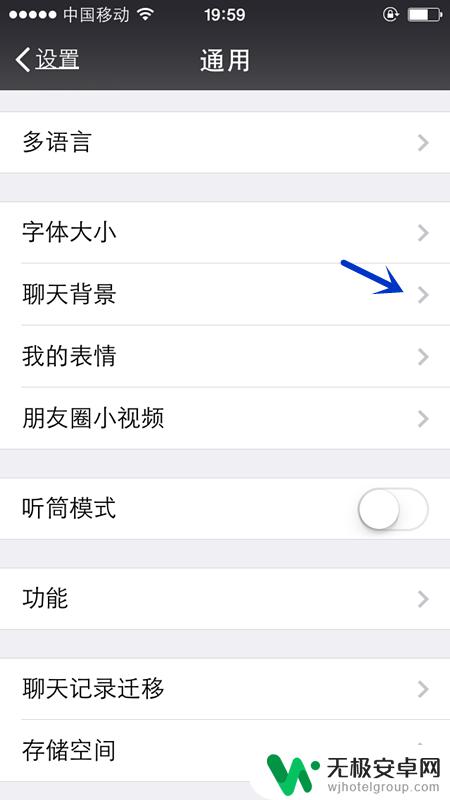
5.在聊天背景中,我们可以有三种选择。第一种是选择背景图,这是手机自己带的背景图;第二种是从手机相册中选择;第三种是直接拍一张照片设置为聊天背景。
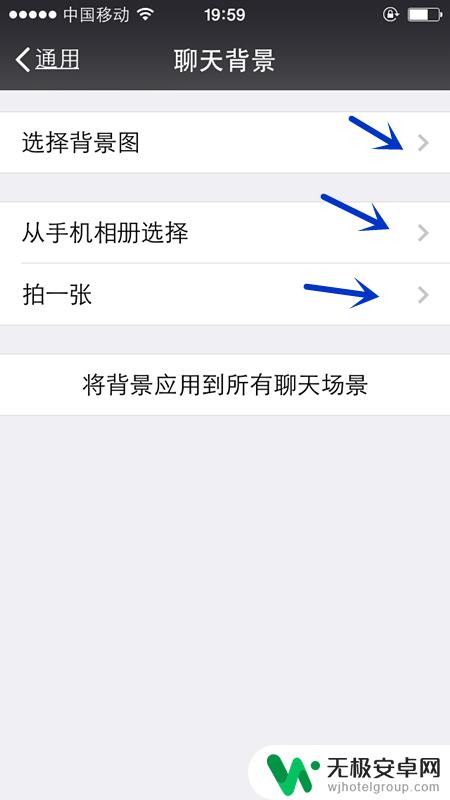
6.进入第一种选择背景图,可以看到第一种是手机默认的。我们可以选择自己喜欢的一种就可以了。
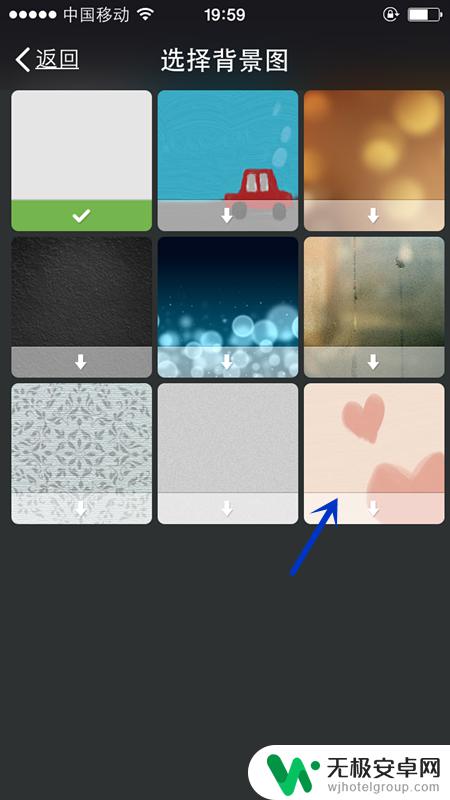
7.第二种是从手机相册中选择,可以从相机胶卷中选择或是从我的照片流中进行选择。
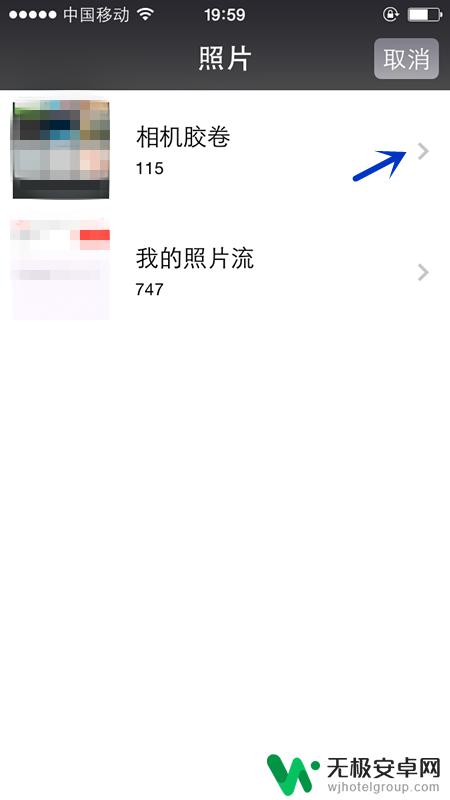
8.第三种拍照直接进入照相机的模式,拍一张自己喜欢的照片设置为聊天背景。

9.不管选择了哪一种设置,选择好自己喜欢的图片后。返回到“聊天背景”的界面,点击“将背景应用到所有聊天场景”。聊天背景就设置好了。
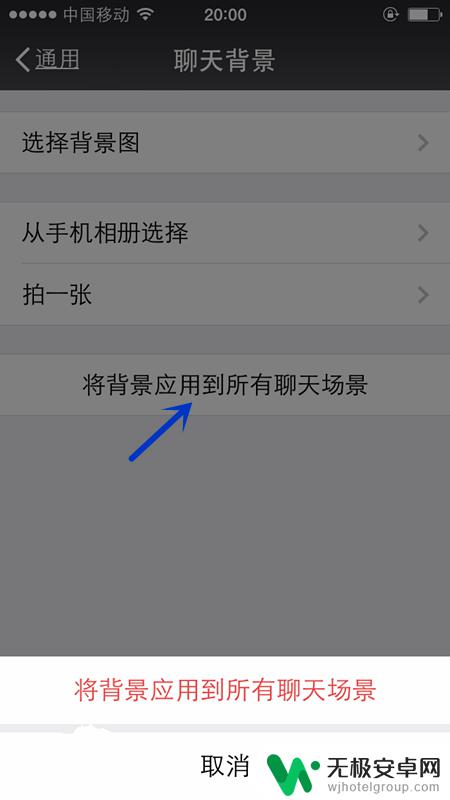
总的来说,修改iPhone微信聊天背景图片是一个简单而有趣的过程。只要按照以上步骤进行设置,你就可以让自己的聊天界面更加个性化、独特。无论你喜欢动态图还是静态图,都可以随意更换,让自己的聊天体验更加舒适愉悦。让我们一起来尝试修改微信聊天背景吧!











